Vous pouvez supprimer les clics de la bouche dans Adobe Audition à l'aide d'un Suppresseur automatique de clics intégré. outil. C'est un outil très puissant qui trouvera et éliminera la plupart des clics de bouche de votre enregistrement audio en un rien de temps.
Sur Adobe Audition, vous pouvez trouver Suppression automatique des clics en allant dans Effets> Réduction / Restauration du bruit> Suppresseur de clic automatique
L'outil de suppression des clics trouvera automatiquement les clics de la bouche dans votre enregistrement et les supprimera pour vous. Vous pouvez modifier certains paramètres pour le rendre plus agressif, mais cela se fait au prix de la suppression de certaines fréquences vocales, ce que vous ne voulez pas trop faire.
Assurez-vous de sélectionner l'audio avant d'ouvrir l'outil de suppression des clics.
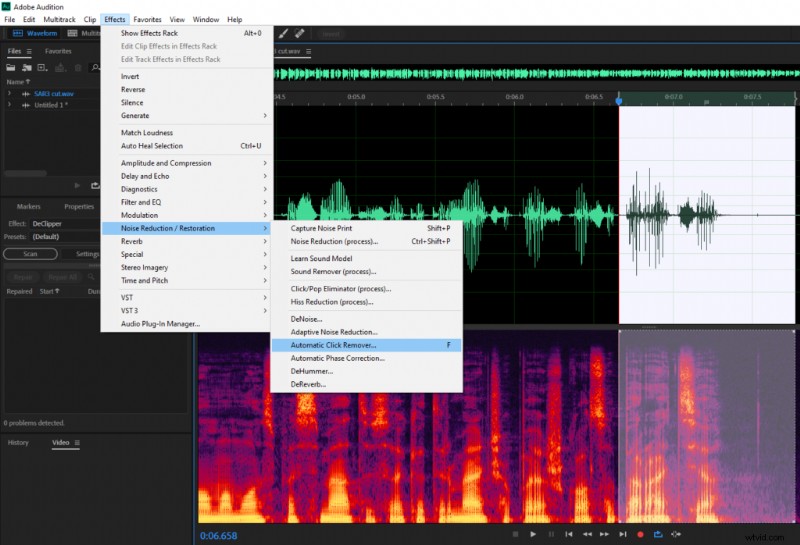
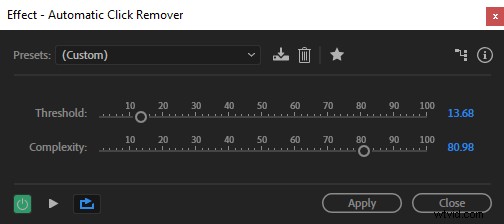
Une fois que vous avez cliqué sur l'effet, vous verrez deux paramètres - Seuil et Complexité
Je vais citer ce que dit Adobe à propos de chacun de ces paramètres
Ainsi, un seuil plus bas et une complexité plus élevée détecteront et supprimeront plus de clics de bouche, mais au prix de la dégradation d'une partie de l'audio.
Comment se débarrasser des clics de bouche lors d'une audition ?
Vous pouvez utiliser le paramètre suivant dans Adobe Audition Automatic Click Remover pour supprimer rapidement les clics de la bouche :
- Seuil – 13
- Complexité – 80
Ces paramètres sont assez agressifs et supprimeront la plupart des clics de bouche de vos enregistrements, mais ils pourraient détecter à tort certains clics de bouche là où il n'y en a pas. Pour cette raison, je ne sélectionnerais que les parties de l'audio où vous entendez des clics de bouche.
Sinon, une méthode plus rapide consiste à utiliser des paramètres plus doux sur l'ensemble de l'enregistrement.
Si vous souhaitez supprimer rapidement les clics de la bouche sans vous inquiéter qu'ils affectent négativement votre qualité audio, je choisirais les paramètres suivants :
- Seuil : 30
- Complexité – 16
Ces paramètres sont parfaits pour appliquer l'effet à un enregistrement entier. C'est utile si vous avez un long enregistrement audio, que vous voulez éviter les tracas et que la vitesse est votre priorité.
Vous pouvez lire comment éviter les clics de bouche ici.
